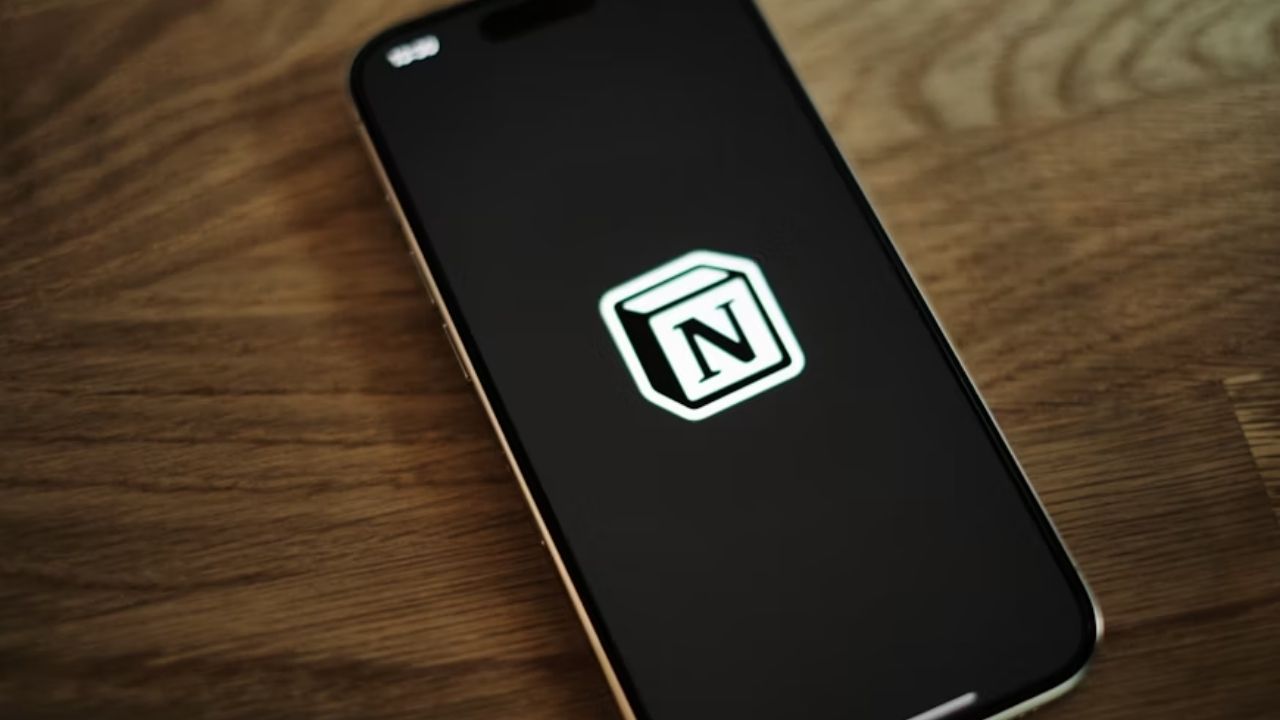Modo offline do Notion — Guia prático
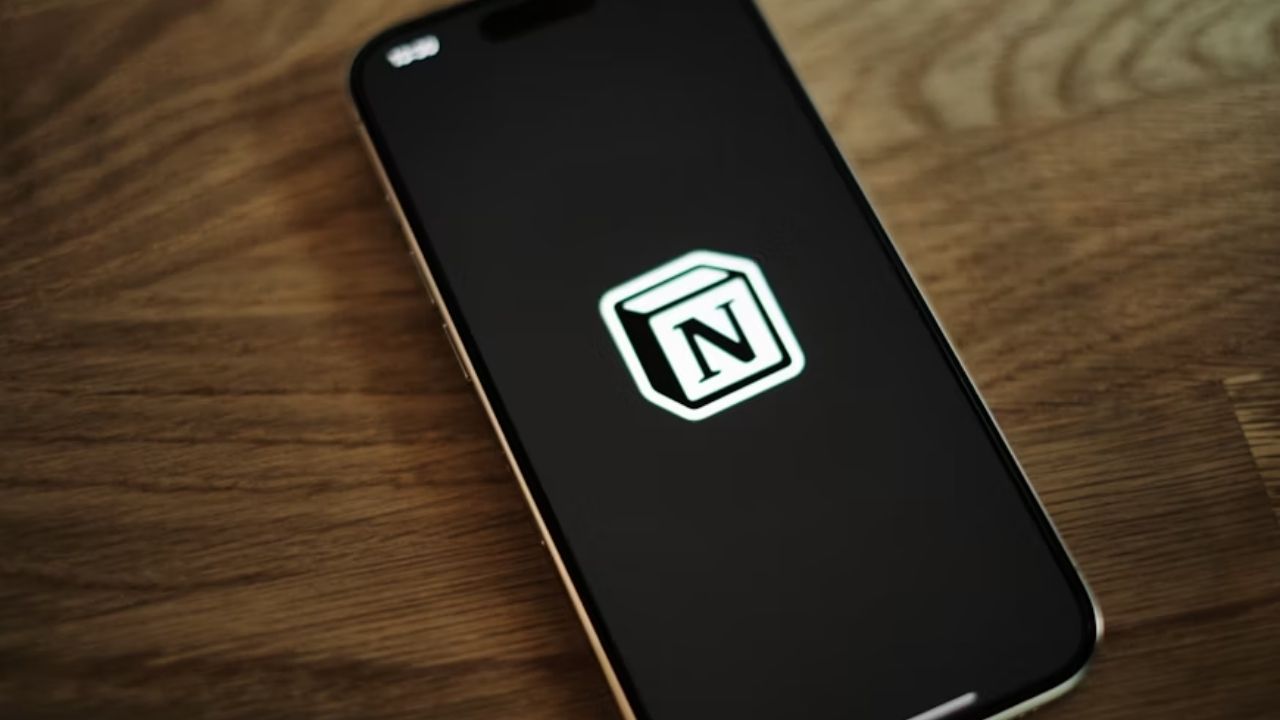
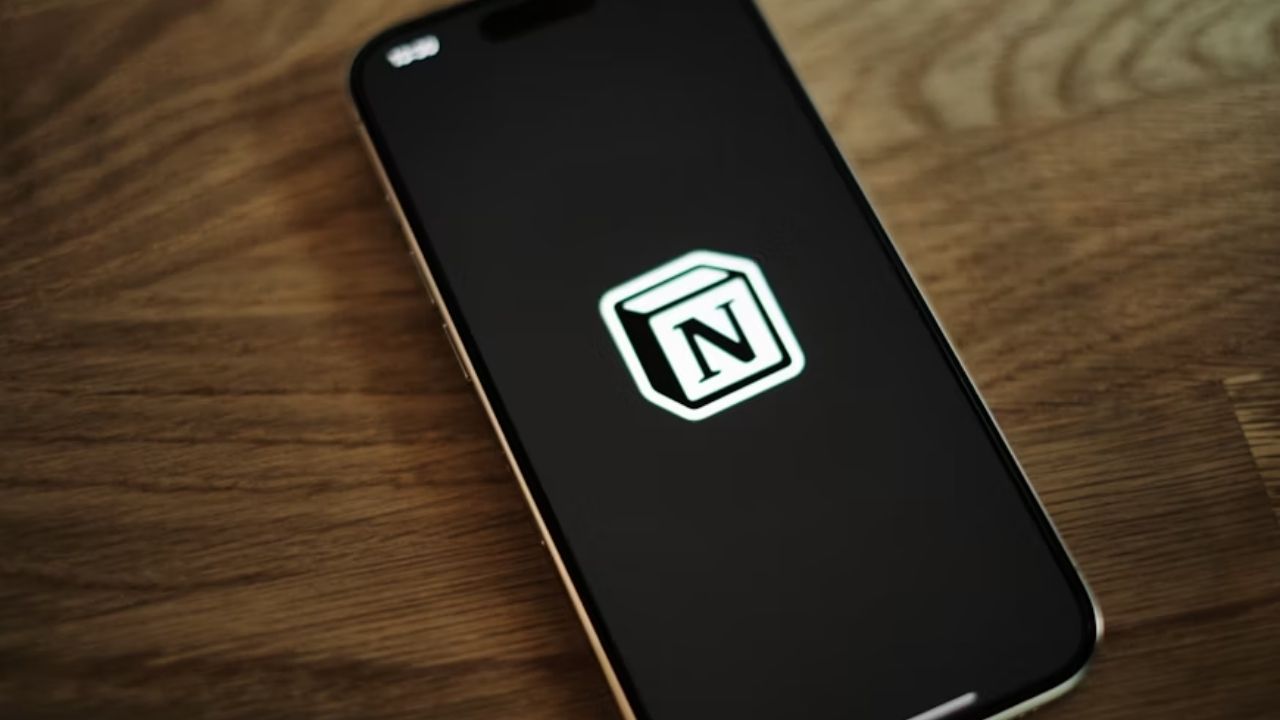
Notion é uma das ferramentas de produtividade mais populares para organizar trabalho e projetos pessoais. Até recentemente, sua maior limitação era depender da internet. Agora, o modo offline do Notion facilita trabalhar em voos, áreas com sinal instável ou em qualquer lugar sem conexão.
Este guia detalha o que o modo offline faz, como ativá-lo, limitações, boas práticas e checklists práticos para diferentes perfis de usuário.
O que é o modo offline do Notion?
Notion é uma aplicação baseada na nuvem; o acesso offline só foi adicionado mais tarde. O modo offline permite continuar editando páginas já baixadas quando a conexão cai. Isso é útil para trabalhadores remotos, viajantes e qualquer pessoa que precise manter produtividade sem internet.
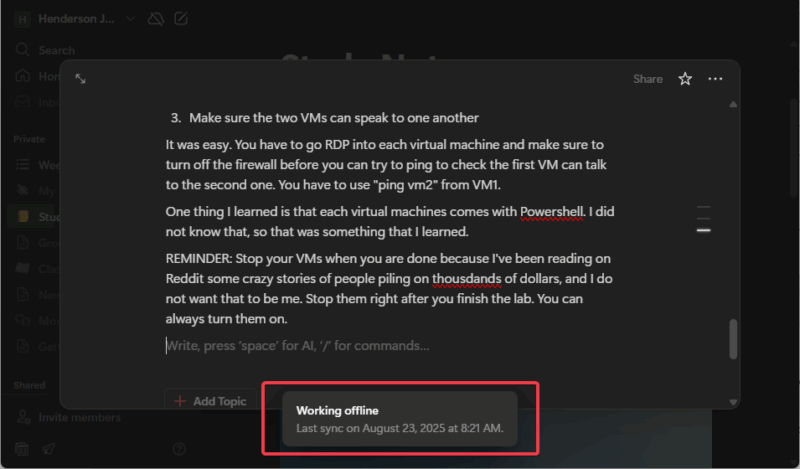
Importante: o modo offline não está ativado automaticamente para todos. Usuários gratuitos devem baixar páginas manualmente, enquanto planos pagos (por exemplo, Notion Plus) fazem o download automático de páginas recentes e favoritas. Quando você volta a ficar online, as alterações realizadas offline são sincronizadas.
Ao contrário de alguns apps com foco offline, o Notion exige planejamento prévio: nem tudo é baixado por padrão. Se quiser comparar com outras opções, considere alternativas que priorizam uso offline primeiro.
Como ativar edição offline no Notion
Ativar o modo offline é simples. Siga estes passos:
- Abra o app Notion (desktop ou móvel) enquanto estiver online.
- Navegue até a página que precisa ter disponível offline.
- Clique no Menu de três pontos (•••) e ative a opção Available Offline.
- Aguarde a barra de progresso indicar que o download foi concluído.
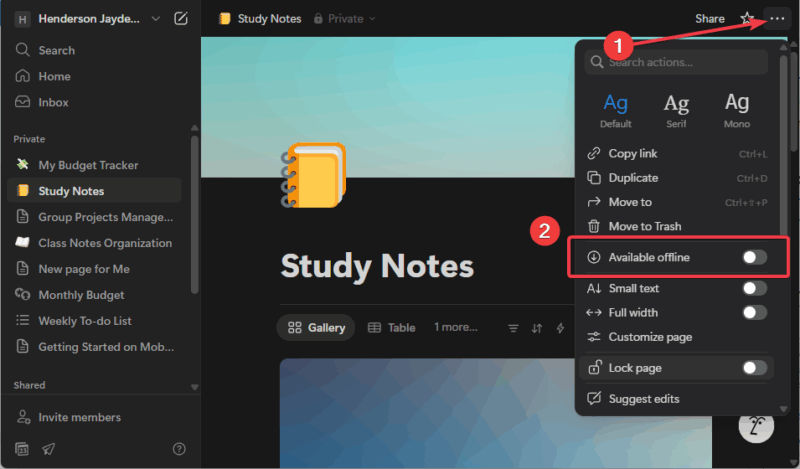
Depois do download, essa página ficará acessível sem Wi-Fi, tanto no app quanto (em alguns casos) ao abrir o app no navegador com cache — contudo, o comportamento mais confiável é usar os aplicativos desktop ou móveis.
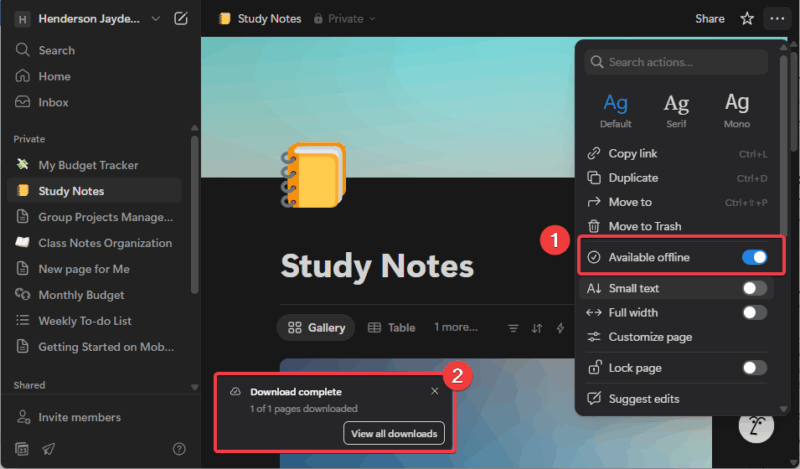
Em planos pagos, o Notion baixa automaticamente páginas recentes e aquelas marcadas como favoritas. Você pode gerenciar isso em Settings -> Offline.
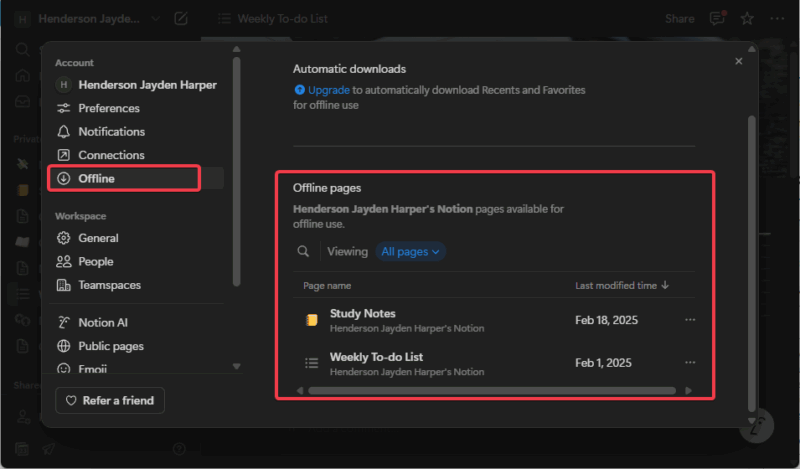
Nota técnica: ao baixar um banco de dados, as primeiras 50 linhas são baixadas automaticamente. Para ter linhas adicionais disponíveis offline, é preciso baixar essas páginas/linhas individualmente.
O que é possível e o que não funciona offline
O modo offline cobre várias tarefas básicas, mas também tem limites claros.
O que você pode fazer:
- Editar texto em páginas já baixadas.
- Atualizar propriedades em bancos de dados (nas linhas baixadas).
- Marcar checklists, reorganizar blocos simples e editar layouts básicos.
- Escrever rascunhos, preparar arquivos e anotações que não dependam de embeds externos.
O que não funciona offline:
- Embeds (vídeo, mapas, documentos vinculados) podem não carregar ou não sincronizar.
- Formulários e integrações que exigem conexão externa.
- Ajustes de permissões ou administração do workspace.
- IA e recursos que dependem do servidor do Notion.
- Criar páginas completamente novas offline (isso pode variar por versão; confirme no app).
Conflitos de sincronização: se múltiplas pessoas editarem a mesma página enquanto uma está offline, podem ocorrer conflitos ao sincronizar. O Notion tenta mesclar alterações, mas é possível que parte do conteúdo seja duplicado ou gere conflitos manuais.
Boas práticas para usar Notion offline
Essas práticas reduzem riscos e melhoram a experiência:
- Pre-baixe as páginas críticas (rastreador de projetos, notas de reunião, checklists).
- Use Favoritos em planos pagos para que páginas-chave sejam baixadas automaticamente.
- Mantenha páginas abertas no app enquanto estiver offline; fechar/atualizar pode gerar perda de alterações não sincronizadas.
- Sincronize manualmente ao voltar online antes de encerrar o dia de trabalho.
- Atualize o app regularmente — correções reduzem bugs e conflitos de sync.
- Prefira o app desktop ao usar recursos avançados; o app costuma ser mais estável que o navegador.
Mini-metodologia: Preparo para sessão offline
Siga este mini-checklist antes de ficar sem internet:
- Identifique 5–10 páginas essenciais para a sessão.
- Abra cada página no app enquanto online.
- Ative Available Offline onde aplicável e aguarde o download completar.
- Confirme que bancos de dados críticos têm as linhas necessárias baixadas.
- Evite fechar abas/páginas até terminar o trabalho offline.
- Ao reconectar: abra o workspace, aguarde a sincronização completa e revise conflitos.
Checklists por função
Indivíduo que trabalha sozinho:
- Selecionar projetos ativos e baixar páginas.
- Deixar a lista diária e rascunhos abertos.
- Sincronizar ao fim do dia.
Líder de equipe / Gestor:
- Priorizar documentos de coordenação e roadmaps.
- Comunicar à equipe quando fará trabalho offline para evitar conflitos.
- Verificar alterações após sincronização e resolver conflitos.
Viajante / Estudante:
- Baixar notas de aula, materiais de leitura e checklists de viagem.
- Evitar depender de embeds (baixe arquivos PDF localmente quando possível).
- Testar acesso às páginas antes de embarcar.
Decisão rápida: devo baixar esta página? (fluxograma)
flowchart TD
A{Esta página será usada offline?} -->|Sim| B{Precisa de embeds ou integrações?}
A -->|Não| Z[Fica sem download]
B -->|Não| C[Baixar página]
B -->|Sim| D{É essencial mesmo sem embeds?}
D -->|Sim| C
D -->|Não| ZQuando o modo offline falha ou não é suficiente
Counterexamples/quando falha:
- Se você depende muito de embeds (vídeos, planilhas vinculadas, integrações), o modo offline não garante funcionalidade completa.
- Workspaces com muitas colaborações simultâneas podem gerar conflitos de merge que demandam intervenção manual.
- Usuários que criam muitas páginas novas durante o período offline podem perder trabalho ou ter páginas salvas apenas localmente até que o app suporte criação completa offline naquela versão.
Se esses cenários forem comuns, considere alternativas ou estratégias híbridas (ver seção alternativas).
Alternativas e abordagens complementares
- Usar um app local-first (por exemplo, ferramentas de notas que sincronizam quando possível) para rascunhos e backups locais.
- Exportar páginas críticas como PDF/Markdown antes de viajar.
- Sincronizar arquivos vinculados (Google Docs, PDFs) para leitura offline em apps que suportem isso.
- Utilizar uma solução de backup automático para exportar periódicamente um snapshot do workspace.
Estas abordagens não substituem totalmente o Notion, mas reduzem risco em situações de conexão imprevisível.
Mental models e heurísticas
- 80/20 de páginas: identifique os 20% de páginas que lhe dão 80% do valor para a sessão offline.
- Lockbox mental: trate todo conteúdo não sincronizado como frágil — evite depender dele para decisões críticas até a sincronização.
- Sync-first: pense em sincronizar como a última etapa do fluxo de trabalho, não a primeira.
Critérios de aceitação para uma sessão offline bem-sucedida
- Todas as páginas essenciais estão marcadas Available Offline e o download foi concluído.
- Bancos de dados críticos têm as linhas necessárias disponíveis offline.
- O app está atualizado para a versão mais recente antes da sessão.
- Existe plano de sincronização ao retornar à internet.
Fatores de compatibilidade e migração
- O modo offline funciona nos apps desktop e móveis do Notion; o comportamento na versão web é limitado.
- Políticas de armazenamento local e permissões de cache variam entre sistemas operacionais — confirme permissões de armazenamento em iOS/Android e na máquina desktop.
- Se migrar para outra ferramenta com foco offline, planeje exportar conteúdos-chave em Markdown/CSV para facilitar a transição.
Segurança, privacidade e GDPR
- Conteúdo baixado para o dispositivo fica sujeito às políticas de segurança do próprio dispositivo (criptografia do disco, senhas, proteção biométrica).
- Revise as configurações de acesso físico ao dispositivo se trabalhar com dados sensíveis enquanto offline.
- Para organizações sujeitas ao GDPR, verifique políticas internas sobre armazenamento local de dados pessoais antes de baixar conteúdo offline.
Caixa de fatos (o essencial de forma rápida)
- Plataformas: funciona em apps desktop e móveis; web limitado.
- Linhas de banco de dados: primeiras 50 linhas são baixadas automaticamente; demais linhas precisam de download manual.
- Usuários gratuitos: precisam baixar páginas manualmente.
- Planos pagos: podem ter download automático de páginas recentes e favoritas.
Glossário em uma linha
- Available Offline: opção que marca uma página para download e uso sem conexão.
- Sincronização: processo que envia e recebe alterações entre o dispositivo local e os servidores do Notion.
Exemplos de teste / critérios de aceitação
- Teste 1: baixar uma página com texto e checklist, desligar Wi‑Fi e editar; ao reconectar, verificar se alterações sincronizaram.
- Teste 2: baixar um banco de dados com 60 linhas, confirmar que as primeiras 50 estão acessíveis e que as linhas 51–60 precisam de download adicional.
- Teste 3: editar simultaneamente no desktop e no celular (um em offline) e confirmar como o app lida com conflitos.
Notas finais e resumo
O modo offline do Notion não é perfeito, mas é um grande avanço para quem precisa trabalhar sem internet. Com planejamento (baixar páginas, manter o app atualizado e sincronizar regularmente), a maior parte do trabalho diário pode ser feita offline sem grandes dores de cabeça. Para cenários que dependem de muitos embeds ou colaboração intensa, avalie estratégias complementares ou ferramentas com foco offline.
Importante: antes de viagens longas ou sessões críticas, faça um teste de sincronização para garantir que todos os recursos necessários estão realmente acessíveis sem conexão.
Resumo:
- Ative Available Offline para cada página essencial.
- Prefira Favoritos e planos pagos para downloads automáticos.
- Sincronize ao reconectar e revisite conflitos.
- Considere alternativas para casos com muitos embeds ou colaboração simultânea.
Se quiser, posso gerar um checklist imprimível em Markdown com as ações passo a passo para preparar uma sessão offline ou um modelo de e-mail para avisar sua equipe que você estará offline.
Materiais semelhantes

Como instalar arquivos APK no Android
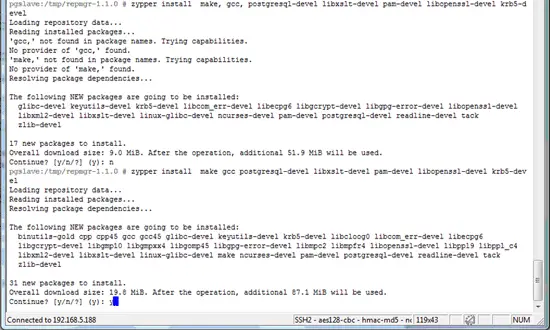
Repmgr no PostgreSQL: instalação e configuração
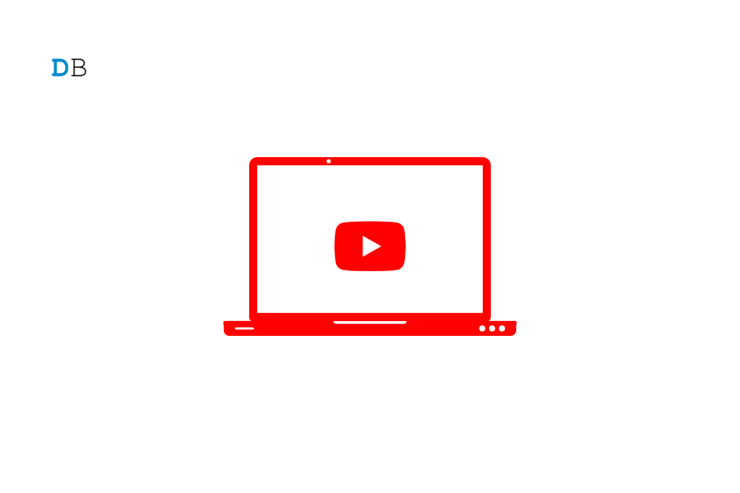
Baixar app do YouTube no MacBook

Instalar nova Floresta no Windows Server 2008
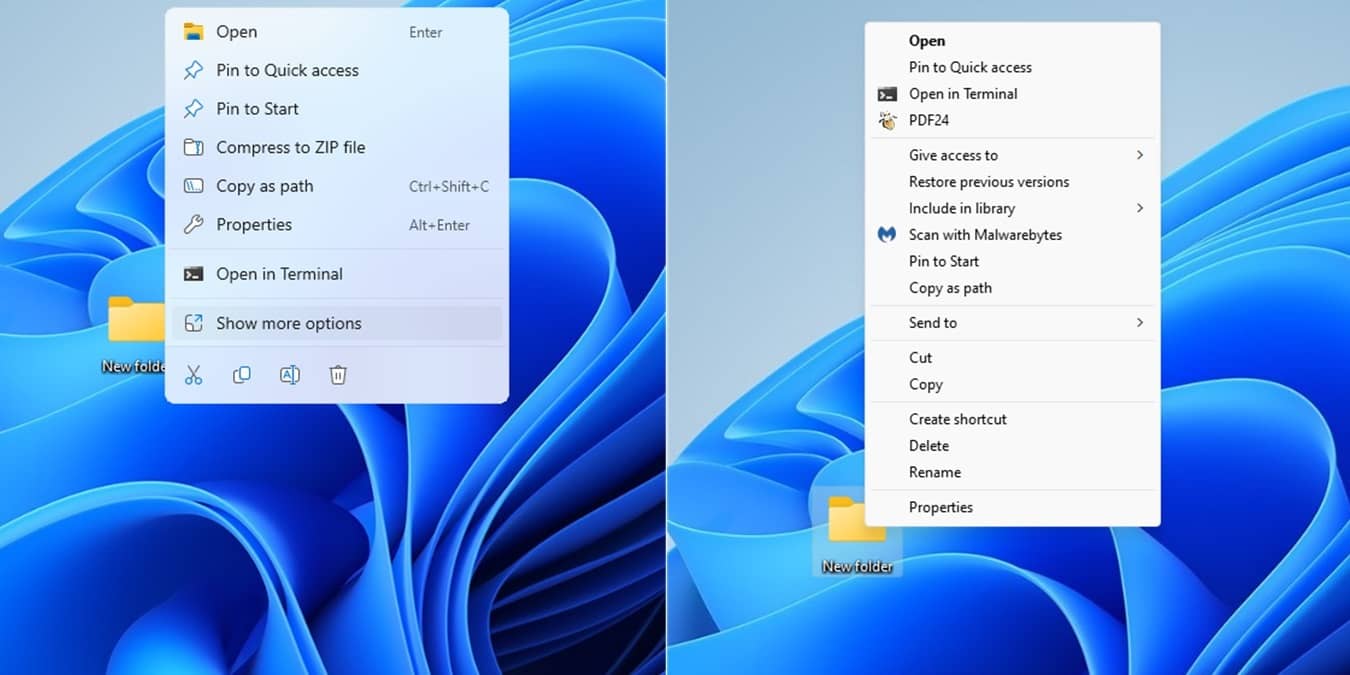
Restaurar menu de contexto clássico no Windows 11